图3-50 “基准点”对话框此时,在图形窗口中选取用于放置点的坐标系,在对话框的“类型”下拉列表框中选择“笛卡儿”“圆柱”和“球坐标”坐标系类型中的一种,接着单击点表中的单元格,为每个所需的点输入相应坐标。如果在偏移坐标系“基准点”对话框中单击“保存”按钮,则将这些点保存到一个指定文件名及位置的单独文件中。......
2023-11-08
创建偏移坐标系基准点时,单击【模型】选项卡【基准】组中的【偏移坐标系】按钮 (位于【基准点】下拉列表中),系统弹出【基准点】对话框;利用【基准点】对话框可以同时建立一个或者多个基准点(与一般基准点相同)。创建偏移坐标系基准点的具体操作步骤与技巧如下:
(位于【基准点】下拉列表中),系统弹出【基准点】对话框;利用【基准点】对话框可以同时建立一个或者多个基准点(与一般基准点相同)。创建偏移坐标系基准点的具体操作步骤与技巧如下:
1)单击【新建】按钮 输入名称为“2-1-2”,取消【使用默认模板】选项,单击【确定】按钮;在弹出的新对话框中,选用【mmns_part_solid】模板,单击【确定】按钮。
输入名称为“2-1-2”,取消【使用默认模板】选项,单击【确定】按钮;在弹出的新对话框中,选用【mmns_part_solid】模板,单击【确定】按钮。
2)单击【模型】选项卡【基准】组中的【偏移坐标系】按钮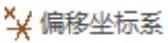 ,系统弹出【基准点】对话框。
,系统弹出【基准点】对话框。
3)创建【笛卡尔】类型的偏移坐标系基准点PNT0:在偏移坐标系【基准点】对话框【类型】下拉列表中选择【笛卡尔】,然后单击绘图界面中的坐标系以激活该对话框,如图2-12所示;设置偏移坐标系【基准点】对话框中X轴、Y轴、Z轴的坐标值分别为50.00、100.00、150.00,如图2-13所示。
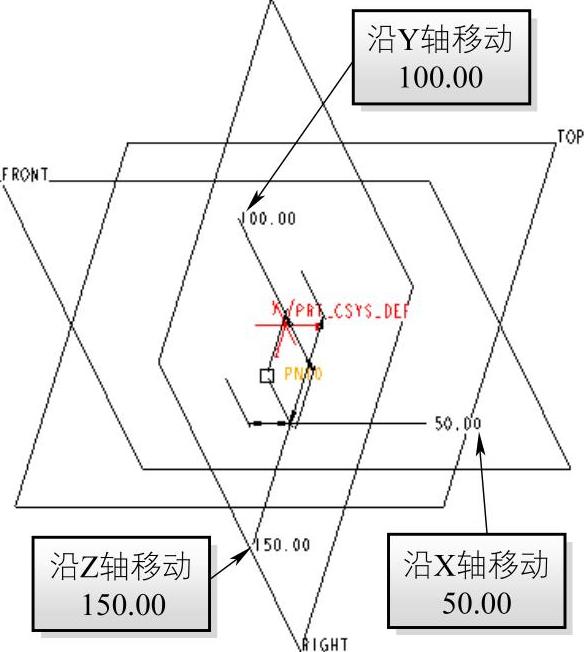
图2-12 【笛卡尔】基准点
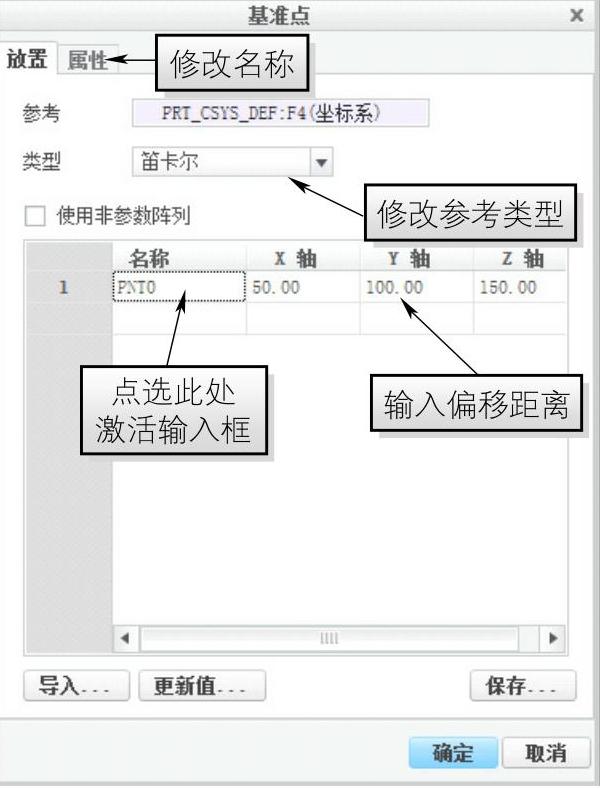
图2-13 确定位置
注:X轴、Y轴、Z轴的坐标值即偏移坐标系基准点相对于原坐标系原点的坐标在PNT0正下方空白表格中单击,可新建偏移坐标系基准点,但是建立的基准点均为同一类型。
4)创建【圆柱】类型的偏移坐标系基准点PNT1:单击【偏移坐标系】按钮 ,在偏移坐标系【基准点】对话框【类型】下拉列表中选择【圆柱】;单击绘图界面中的坐标系,如图2-14所示;修改偏移坐标系【基准点】对话框中R轴、θ轴、Z轴的坐标值分别为100.00、60.00、-100.00,如图2-15所示,单击【确定】完成操作。
,在偏移坐标系【基准点】对话框【类型】下拉列表中选择【圆柱】;单击绘图界面中的坐标系,如图2-14所示;修改偏移坐标系【基准点】对话框中R轴、θ轴、Z轴的坐标值分别为100.00、60.00、-100.00,如图2-15所示,单击【确定】完成操作。
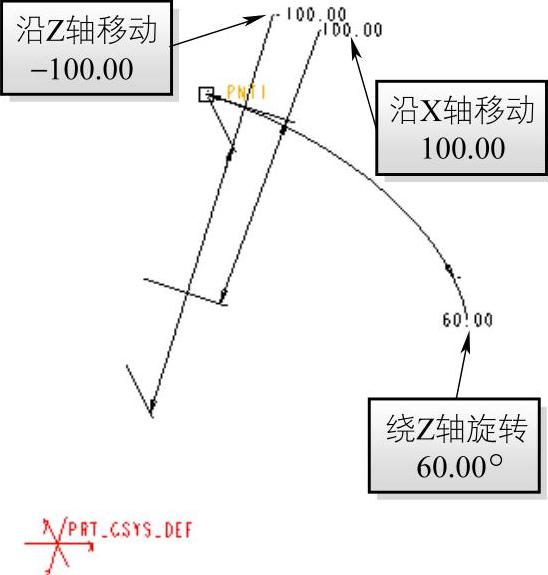
图2-14【圆柱】基准点
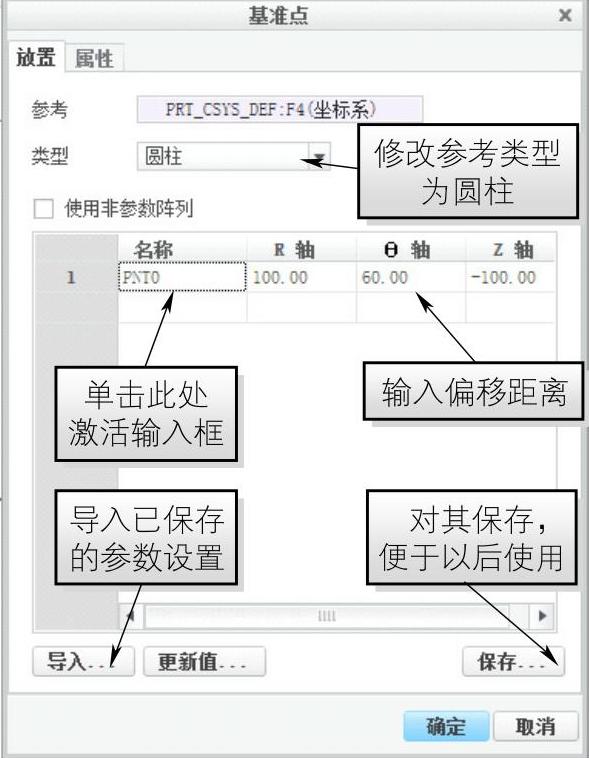
图2-15 输入三坐标的值
注:R轴坐标值表示沿X轴正方向偏移的距离;θ轴坐标值表示绕Z轴旋转的角度;Z轴坐标值表示沿Z轴正方向偏移的距离。
5)创建【球坐标】类型的偏移坐标系基准点PNT2:单击选择【偏移坐标系】基准点按钮 偏移坐标系,在偏移坐标系【基准点】对话框【类型】下拉列表中选择【球坐标】;单击新建文件中的坐标系,如图2-16所示;修改偏移坐标系【基准点】对话框中ϒ轴、Φ轴、θ轴的坐标值分别为120.00、60.00、120.00,如图2-17所示。
偏移坐标系,在偏移坐标系【基准点】对话框【类型】下拉列表中选择【球坐标】;单击新建文件中的坐标系,如图2-16所示;修改偏移坐标系【基准点】对话框中ϒ轴、Φ轴、θ轴的坐标值分别为120.00、60.00、120.00,如图2-17所示。
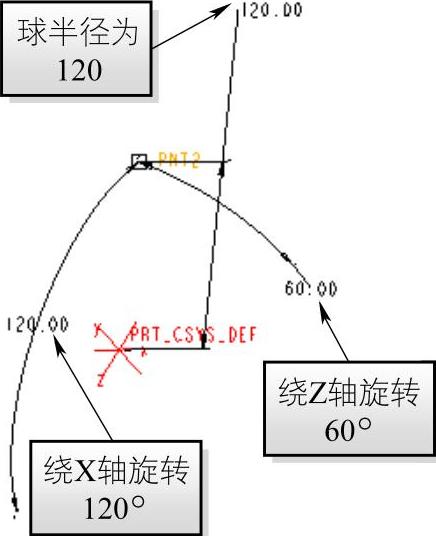
图2-16 新建【球坐标】基准点
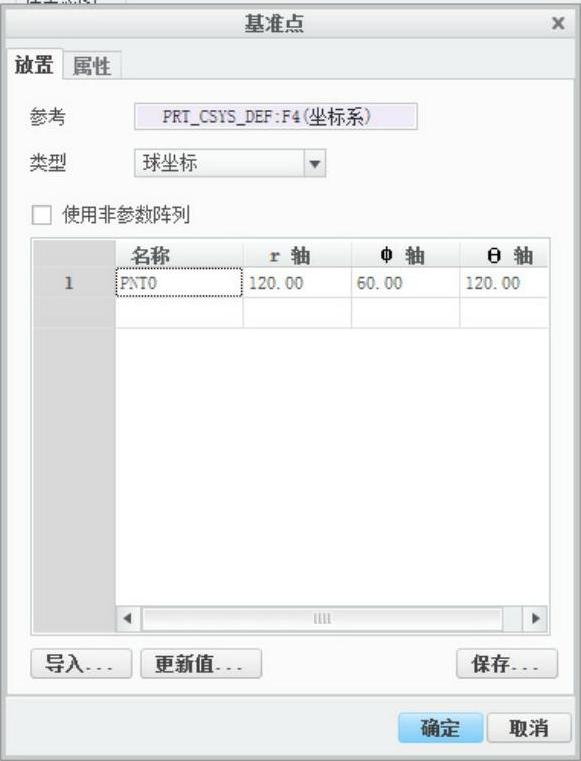
图2-17 输入三坐标的值
注:ϒ轴的坐标值表示球半径;Φ轴的坐标值表示绕Z轴旋转的角度;θ轴的坐标值表示绕X轴旋转的角度。
有关Creo Parametric曲面设计精讲与典型实例的文章

图3-50 “基准点”对话框此时,在图形窗口中选取用于放置点的坐标系,在对话框的“类型”下拉列表框中选择“笛卡儿”“圆柱”和“球坐标”坐标系类型中的一种,接着单击点表中的单元格,为每个所需的点输入相应坐标。如果在偏移坐标系“基准点”对话框中单击“保存”按钮,则将这些点保存到一个指定文件名及位置的单独文件中。......
2023-11-08

展开偏移是将选取面上自定义的区域偏移一定的距离而形成一个连续的整体。创建展开偏移的具体方法与步骤如下:打开源文件第7章│7-6-2.prt,如图7-82所示。2)更改偏移方式为,单击→→选项,如图7-83所示,系统将弹出对话框,选择作为草绘平面,单击按钮进入草绘界面。7)双击6角星形圆尺寸值并对其进行修改,更改尺寸外圆为32.00,内圆为16.00,并按鼠标中键确定,形成如图7-87所示的偏移区域。......
2023-06-19

图2.4.1所示的“创建几何体”对话框中的各选项说明如下。图2.4.3 “CSYS”对话框图2.4.4 创建坐标系Step5.单击“CSYS”对话框区域中的“操控器”按钮,系统弹出图2.4.5所示的“点”对话框,在Z文本框中输入值10.0,单击按钮,此时系统返回至“CSYS”对话框,单击按钮,完成图2.4.6所示的机床坐标系的创建,系统返回到“MCS”对话框。图2.4.5 “点”对话框图2.4.6 机床坐标系......
2023-06-18

表9.4-2 DHCP默认的通信参数2.DNS设定FS-0iD的DNS设定操作步骤如下:1)设定CNC参数PRM14880.5=1,生效CNC的DNS客户机功能,并将计算机设定为DNS服务器。图9.4-7 DHCP连接成功显示a)第一页 b)第二页在该显示页上,可进行主机名的定义。如CNC和计算机的连接失败,CNC将显示图9.4-8所示的DHCP连接出错页面,并显示“DHCP ERROR”信息。......
2023-06-25

造型设计环境中的偏移与模型设计中的一般偏移相似,某些偏移值可产生尖点和自相交曲线,其中曲线会分割为多条曲线以保留尖点。必须将偏移曲线转换为独立曲线,才可再对其进行编辑。在造型环境中创建偏移曲线时需单击选项卡组中的按钮,打开如图8-25所示的控制板。图8-25 控制板在造型环境中创建偏移曲线的具体步骤如下:打开源文件第8章∣8-3-5.prt,源文件曲面模型特征如图8-26所示。......
2023-06-19

电气原理图是转换PCB图的依据,设计好原理图非常重要。元件的属性包括序号、封装形式、引脚号定义等,下面对图7-5的元件属性进行编辑。图7-5 元件位置调整后的结果图7-6 元件属性编辑对话框在图框里设置元件各种属性:1)Lib Ref:元件库的型号,不允许修改。3)Designator:元件序号,写入“U1”。6)Part:功能块序号,此项用于多个相同功能块,而对其元件无效。设置结束后,单击“OK”按钮即可。3)电解电容:C3、22μF、RB.2/.4。......
2023-06-25

图3-9用偏移命令复制对象启动偏移复制命令:命令:_offset当前设置:删除源=否 图层=源OFFSETGAPTYPE =0指定偏移距离或 [通过/删除/图层] <通过>:8↙选择要偏移的对象,或 [退出/放弃] <退出>:指定要偏移的那一侧上的点,或 [退出/多个/放弃] <退出>:选择要偏移的对象,或 [退出/放弃] <退出>:指定要偏移的那一侧上的点,或 [退出/多个/放弃] <退出>:……......
2023-06-21

可以垂直于曲面对现有曲线进行偏移来创建基准曲线。如图3.3.17a所示,曲线1是实体表面上的一条草绘曲线,现需要垂直于该表面创建一条偏移曲线,其偏移值由一图形特征来控制,如图3.3.18所示。操作步骤如下:图3.3.17 垂直于曲面创建偏移基准曲线Step1.将工作目录设置至D:\proewf5.2\work\ch03.03,然后打开文件curve_offset_surface.prt。......
2023-06-20
相关推荐